Sådan optimerer du Facebook-annoncer til kvalitet på webstedstrafik: Social Media Examiner
Facebook Annoncer Facebook Annoncer Manager Facebook / / August 01, 2022
Kunne du tænke dig, at du kun kunne målrette din websitetrafik af høj værdi? Vil du have bedre ROI på dine Facebook-annoncer?
I denne artikel lærer du, hvordan du forfiner dine Facebook-annoncer baseret på den tid, folk bruger på dit websted og meget mere.
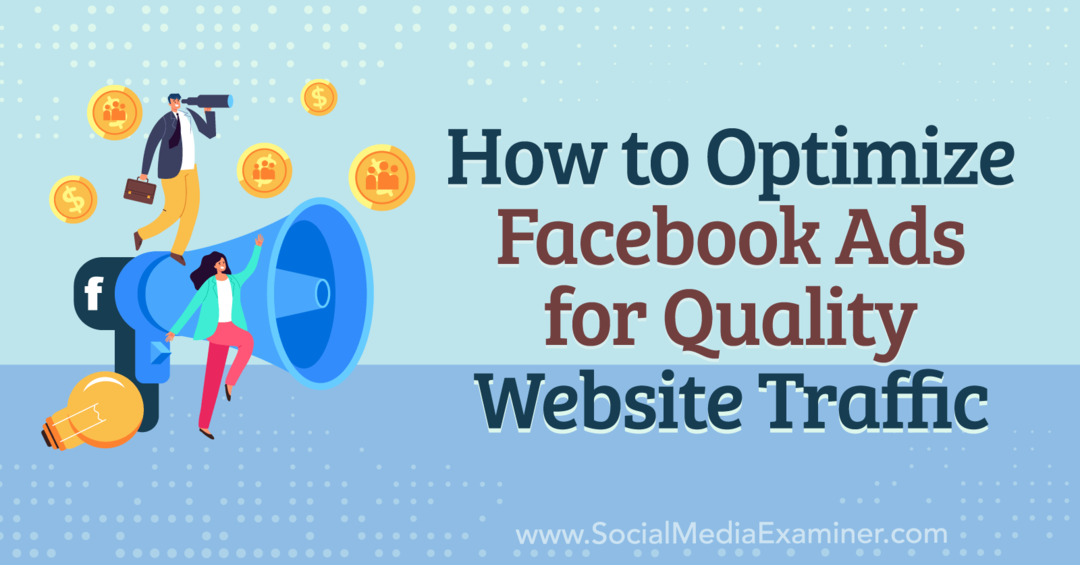
Hvorfor webstedsengagement er vigtigt for Facebook-annoncer
Når du starter en websitetrafikkampagne i Meta Ads Manager, tilbyder Meta flere optimeringsmuligheder for at sende trafik til dit website, afhængigt af dit ønskede resultat.
Hvis du vil have volumen og link klik, vil du vælge optimeringsmuligheden for linkklik.
Men i de fleste tilfælde vil du fokusere på kvalitet frem for kvantitet ved at vælge optimering af landingssidevisninger på annoncesætniveau.
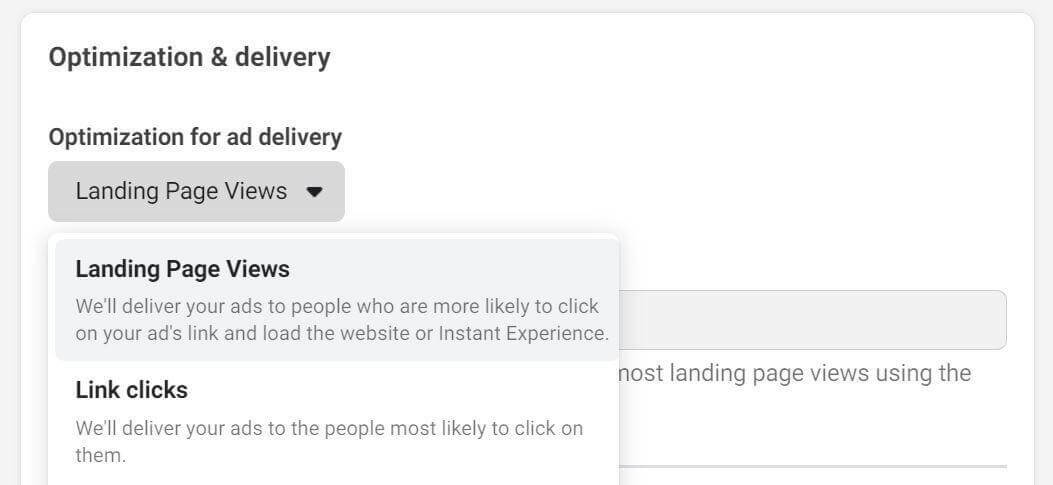
Indstillingen Landingssidevisninger fortæller algoritmen, at den skal fokusere på folk, der klikker på din annonce og venter på, at dit websted indlæses, i stedet for personer, der har tendens til at klikke på mange links ved et uheld, eller som ikke har vist interesse for typen af indhold på landingssiden sig selv.
Kampagner, der optimerer til landingssidevisninger, rapporterer og optimerer på antallet af visninger, der er resultatet af annoncen, hvilket kan problematisk, fordi rapportering og optimering ikke betragter ægte engagement under et webstedsbesøg som et signal for annoncelevering og optimering.
Det betyder, at engagerede besøg ikke direkte påvirker effektiviteten af din trafikkampagne positivt. Hvis brugeren vælger at lukke din landingsside efter kun et par sekunder, lader din hjemmeside stå åben uden at engagere sig eller kun bruger et par sekunder på at læse dit indhold, er algoritmen ligeglad. Men det burde du.
Hvis du ser nærmere på eksterne analyseværktøjer som Google Analytics, vil du muligvis se resultater svarende til dem nedenfor, når du kører trafikkampagner på Meta:
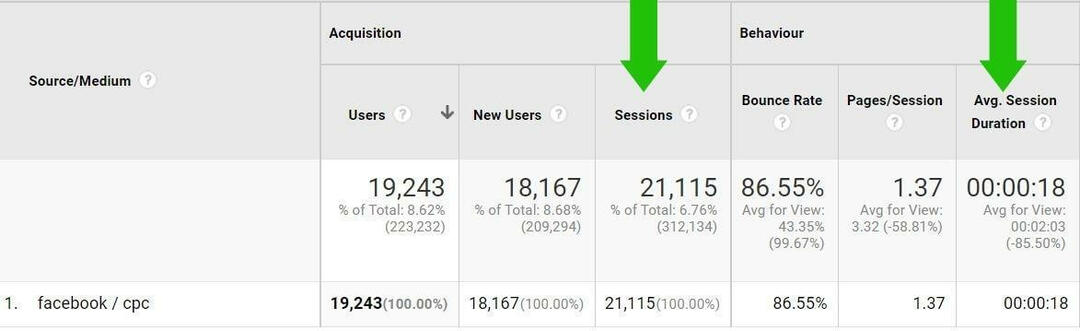
Meget trafik (kvantitet) kommer fra den optimerede trafikkampagne for landingssidevisninger, men den gennemsnitlige sessionsvarighed er ret lav (kvalitet).
Når en trafikkampagne ikke genererer den kvalitet, du ønsker, bliver du nødt til at finde alternative måder at få bedre resultater på.
Følg trinene nedenfor for at tage optimeringen af landingssidevisninger et skridt videre ved at kombinere Timer- og Scroll Depth-udløsere i Google Tag Manager for at udløse et hændelsestag i Meta Events Manager.
Bemærk: Denne artikel antager, at du har installeret Google Tag Manager korrekt. Hvis du ikke har, henvises til denne embedsmand Google Tag Manager hjælpeartikel til at tilføje Google Tag Manager til dit websted.
#1: Sådan opretter du en Scroll Depth Trigger i Google Tag Manager
Når folk besøger dine webstedssider, vil du gerne have, at de interagerer med dit indhold. For at identificere ægte engagement logger denne trigger besøgende på webstedet, som aktivt ruller mindst 50 % ned på din side.
Din guide til fremtidens erhvervsliv

Web3-renæssancen åbner nye muligheder for iværksættere, skabere og marketingfolk, der er klar til at omfavne ændringerne. Men hvem kan du stole på?
Introduktion til Crypto Business Conference; en førsteklasses begivenhed for alle, der ønsker at lære at sætte Web3 til at fungere for deres virksomhed.
Slut dig til os i det solrige San Diego, Californien, til den første kryptokonference nogensinde for forretningspionerer... ikke finans- og teknologinørder. Du får handlekraftige, forretningsopbyggende ideer fra gennemprøvede innovatører – uden al den tekniske jargon.
KRÆV DIT SÆDELad os først oprette en Scroll Depth-hændelsestrigger.
Åbn Google Tag Manger og naviger til sektionen Udløsere, og klik derefter på Ny. I afsnittet Brugerengagement skal du vælge Scroll Depth.
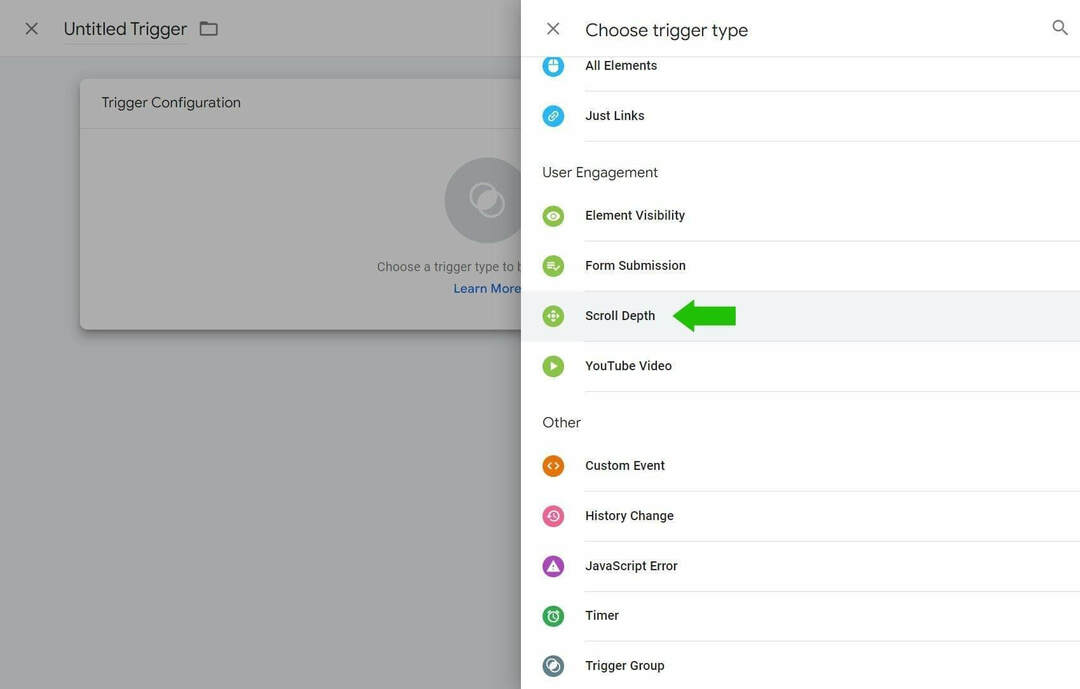
Indstil feltet Lodret rulledybde til følgende procenter: 10, 25, 50, 75, 100.
Derefter skal du ændre valget 'Denne udløser udløses på' til nogle sider.
Indstil det første felt i triggerbetingelserne til: Vælg Indbygget variabel og derefter Scroll Depth Threshold. Indstil feltet Indeholder til: større end eller lig med. Indstil til sidst det tredje felt til: 50.
Navngiv udløseren 50 % rulledybde, og klik på Gem. Dette vil returnere dig til Triggers-oversigtssiden.
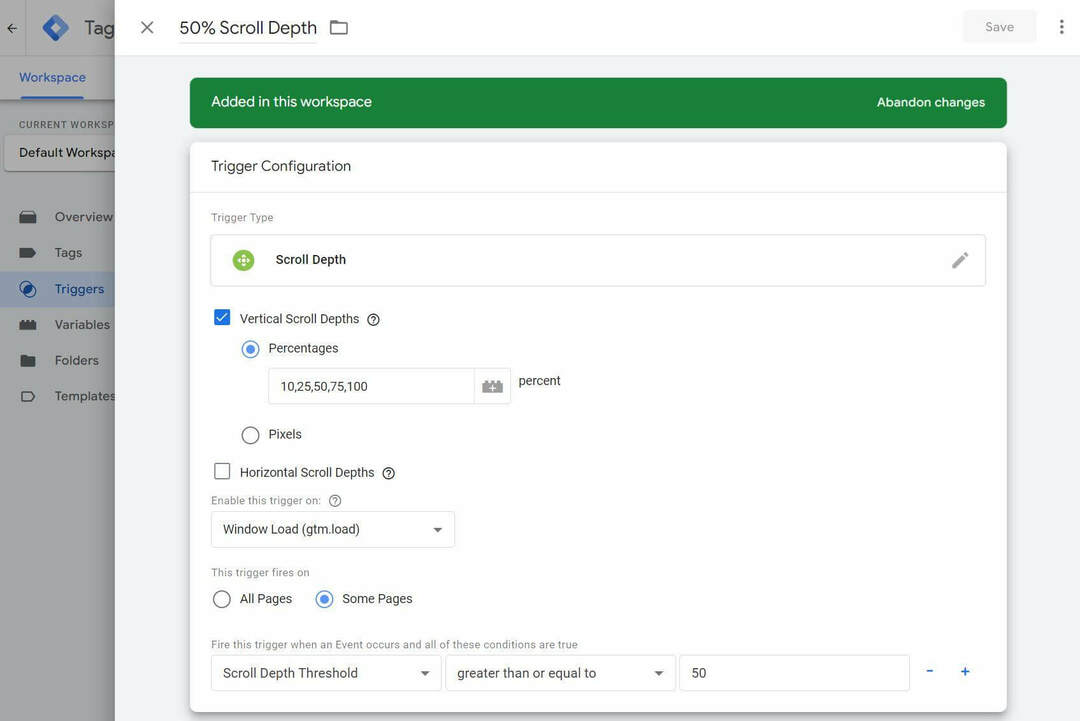
#2: Opret en Timer Trigger i Google Tag Manager
Nu er du klar til at oprette din Timer Trigger. Endnu en gang skal du klikke på Ny for at oprette en ny trigger. Vælg Timer i afsnittet Andet.
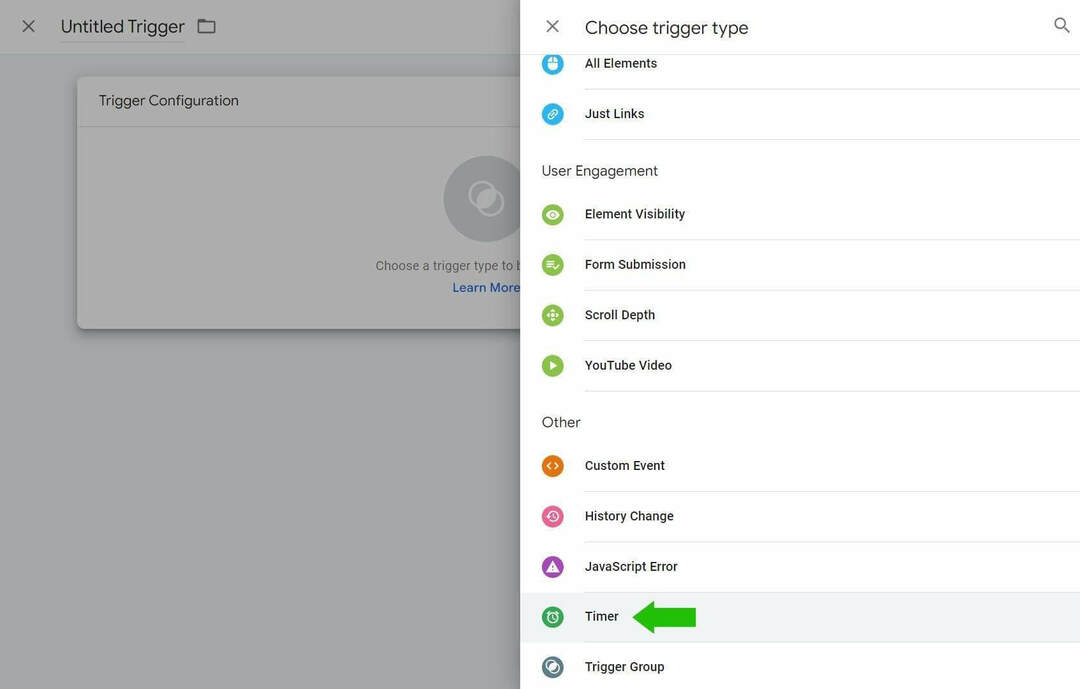
Indstil intervaltimeren til den ideelle længde baseret på dine egne hjemmesidedata. I dette eksempel opretter du en trigger for at identificere personer, der bruger mindst 30 sekunder på en side, så du indstiller intervallet til 30.000 millisekunder.
Indstil grænsen til 1; dette betyder, at begivenheden maksimalt udløses 1 gang.
Indstil det første felt til: Sidesti i udløserbetingelserne. Indstil det andet felt til: Indeholder. Indstil det tredje felt til: /.
Til sidst skal du indstille udløseren til at aktivere: Alle timere.
Navngiv triggeren 30+ sekunder på siden, og klik på Gem. Du vender tilbage til Triggers-oversigtssiden.
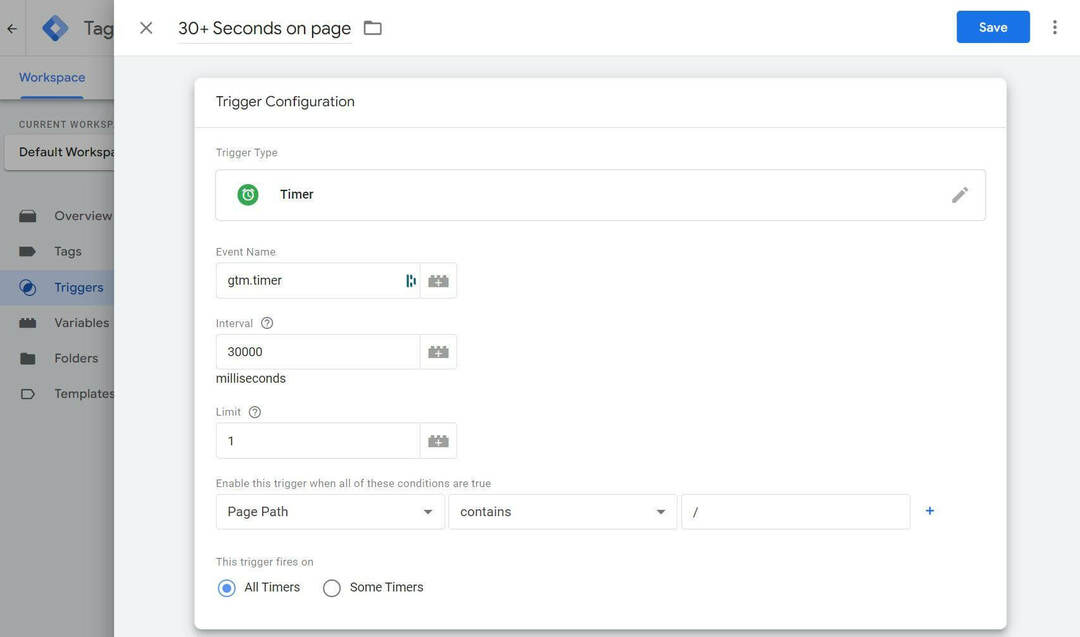
#3: Opret en triggergruppe
Nu hvor du har oprettet to triggere, der identificerer det engagement, du leder efter, er du klar til at kombinere dem til en enkelt trigger.
Klik på Ny for at oprette en ny trigger. I sektionen Andet skal du vælge Udløsergruppe.
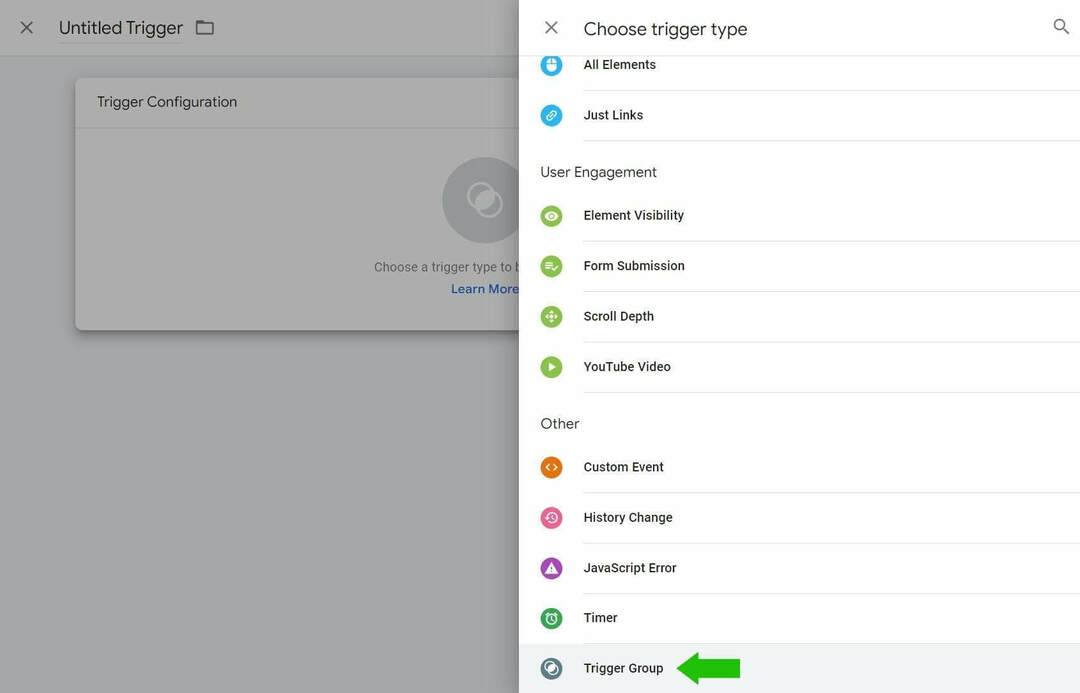
Klik på boksen Vælg en udløser, og vælg udløseren 30+ sekunder på side, klik derefter på den blå + knap og vælg udløseren 50 % rulledybde.
Indstil triggerbetingelserne til: Alle betingelser.
Navngiv triggergruppen 30+ sekunder / 50 % Rul, og klik på Gem.
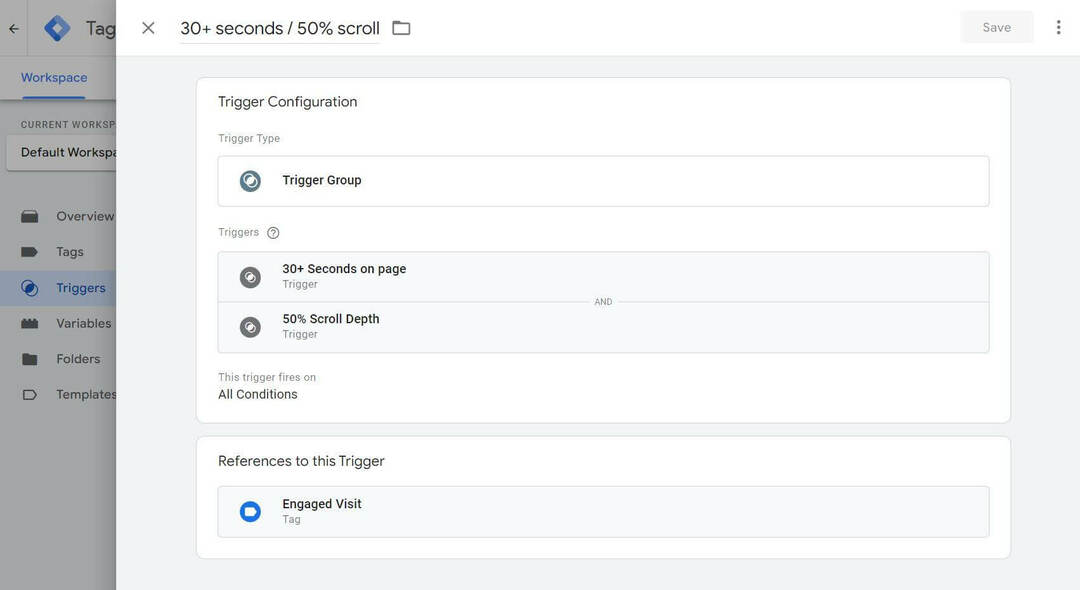
#4: Installer Meta Pixel via Google Tag Manager
Før du sender denne tilpassede sporingshændelse til Meta, skal du installere Meta-pixelkoden på dit websted ved hjælp af Google Tag Manager.
Denne opsætning er hurtig og nem. I en ny browserfane skal du åbne Event Manager i Meta Business Manager. Klik på Tilføj begivenheder, og vælg Fra et nyt websted.
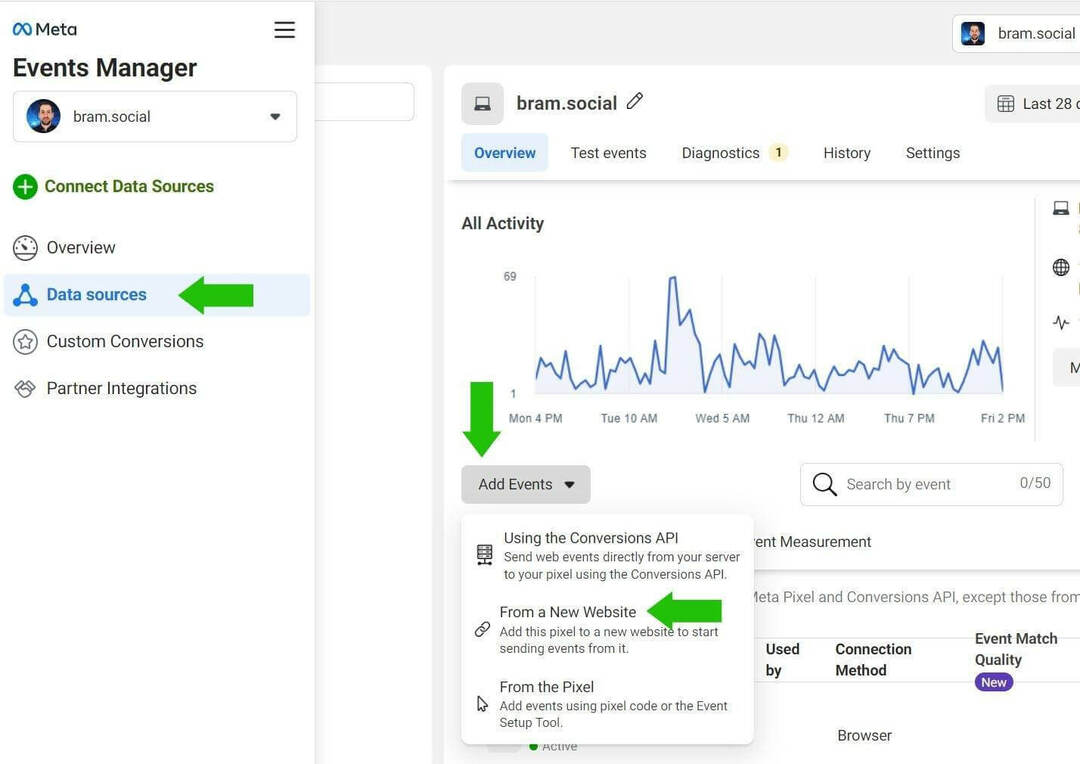
I pop op-vinduet skal du klikke på knappen Installer kode manuelt.
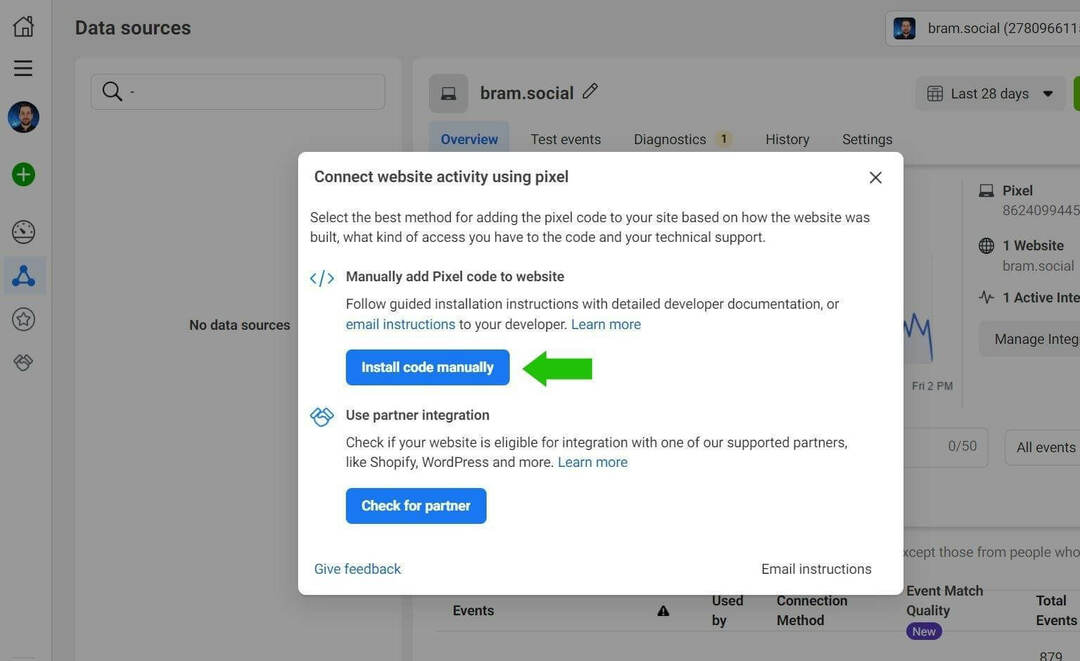
I det næste vindue skal du klikke på knappen Kopier kode.
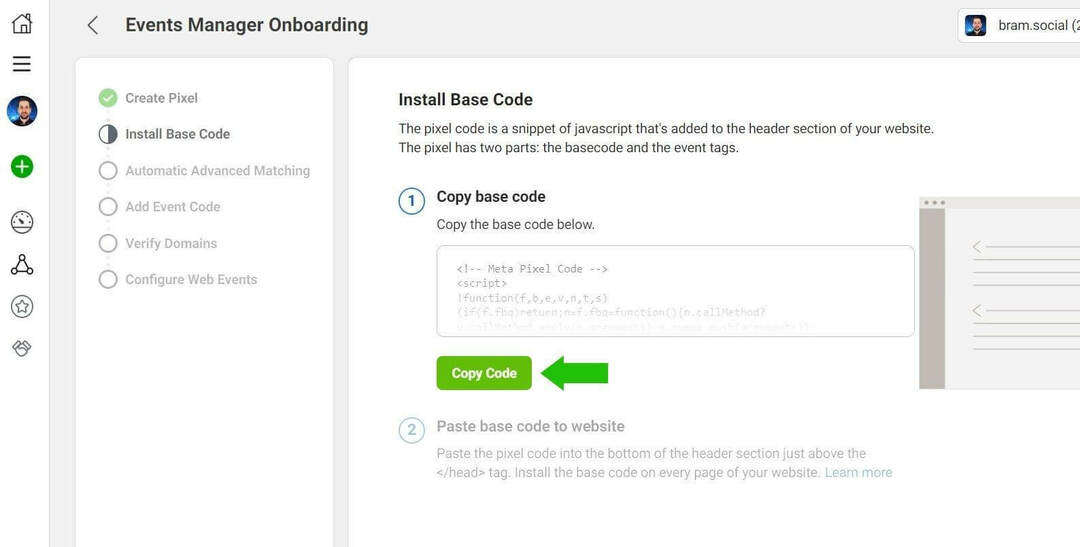
Vend tilbage til Google Tag Manager og klik på Tags, og klik derefter på Ny.
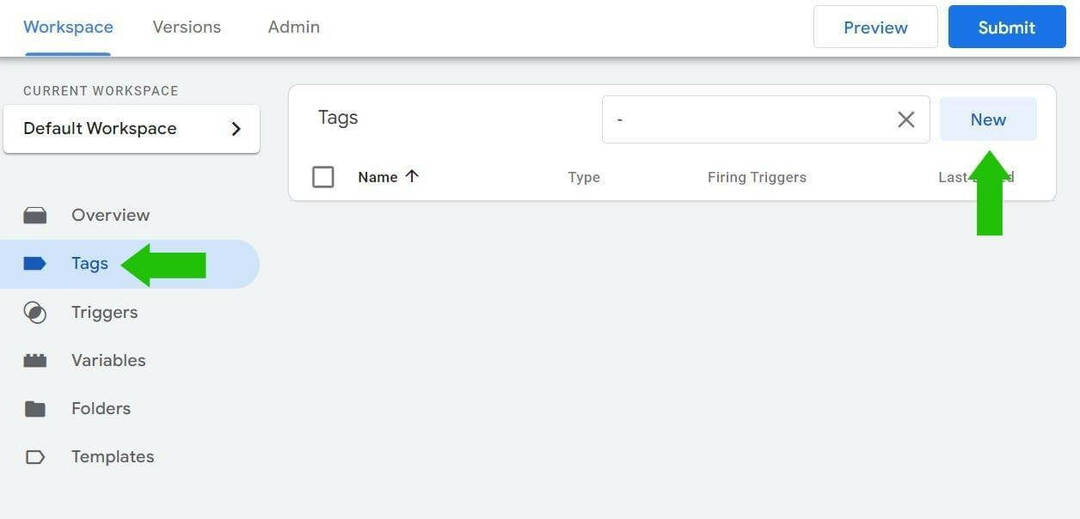
Klik på feltet Tag Configuration, og vælg indstillingen Custom HTML.
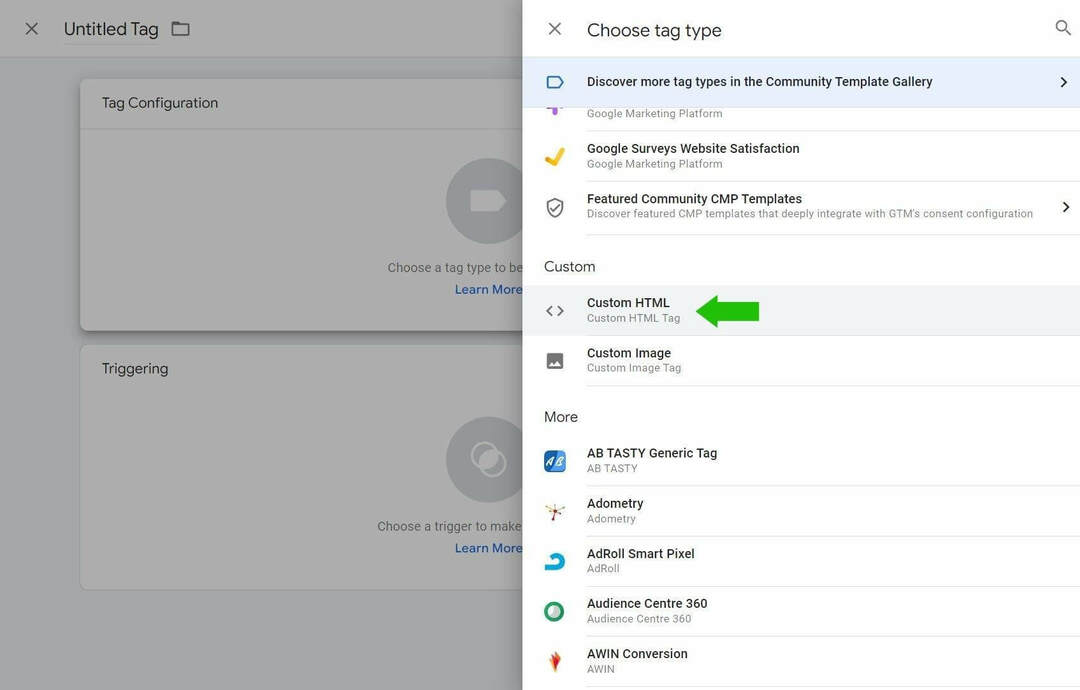
Klik ind i den tomme HTML-boks og indsæt metapixelkoden.
Få ekspertuddannelse i markedsføring på sociale medier fra de professionelle

Vil du komme foran konkurrenterne og lære, hvordan du diversificerer din sociale marketingstrategi?
Lær af branchens mest betroede eksperter, gnid albuerne med andre smarte marketingfolk, og tag din markedsføring til næste niveau under denne 3-dages begivenhed i solrige San Diego, Californien.
KLIK FOR AT LÆRE MEREKlik på feltet Udløser, og vælg Alle sider.
Navngiv tagget Meta Pixel, og klik på Gem. Dette bringer dig tilbage til Tags-oversigten.
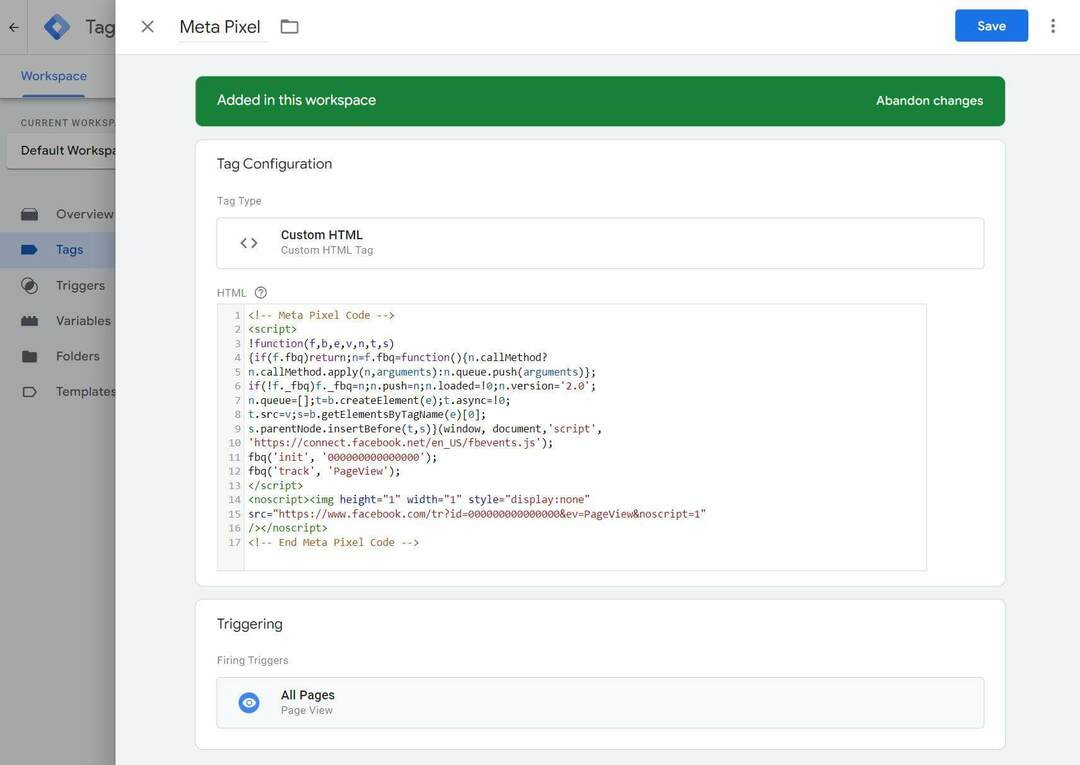
#5: Opret det tilpassede engagementssporingstag
Fra Tags-oversigten skal du klikke på Ny for at oprette et andet tag. Endnu en gang skal du klikke på feltet Tag Configuration og vælge indstillingen Custom HTML.
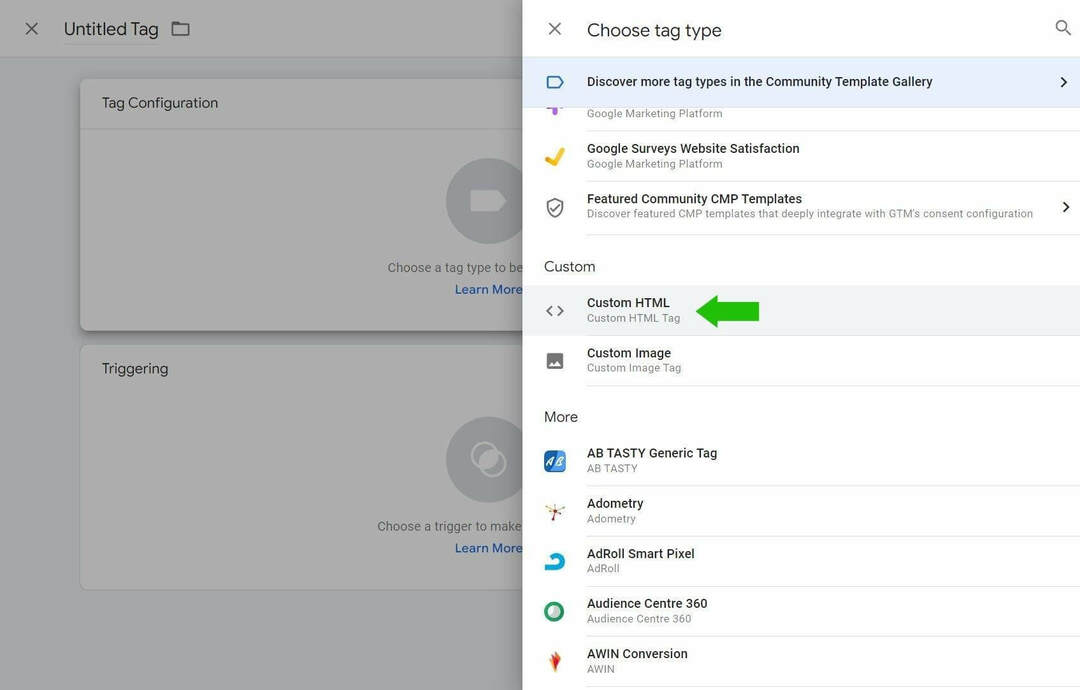
Indtast følgende tilpassede sporingskode i HTML-feltet:
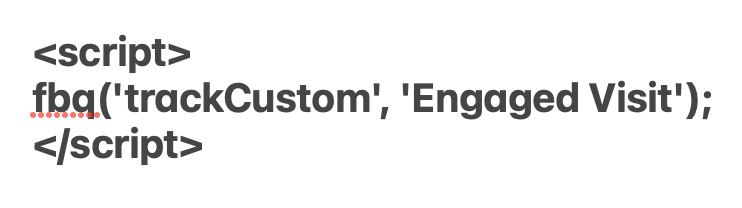
Klik derefter på feltet Udløser og vælg din 30+ /25% rulleudløsergruppe.
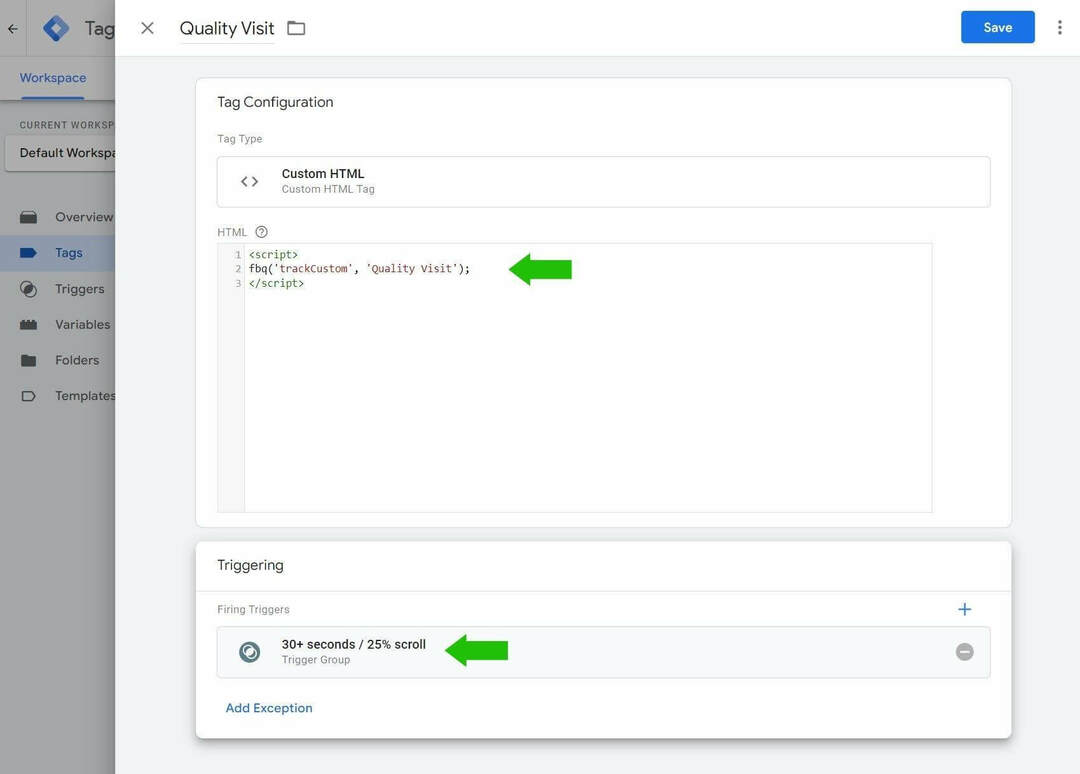
Navngiv tagget Engageret besøg, og klik på Gem. Dette vil også være navnet på begivenheden, der vises i Meta Events Manager.
Klik på den blå Submit-knap. Indtast kvalitetsbesøgstags + triggere på fanen Udgiv og opret version, og klik på den blå udgiv-knap.
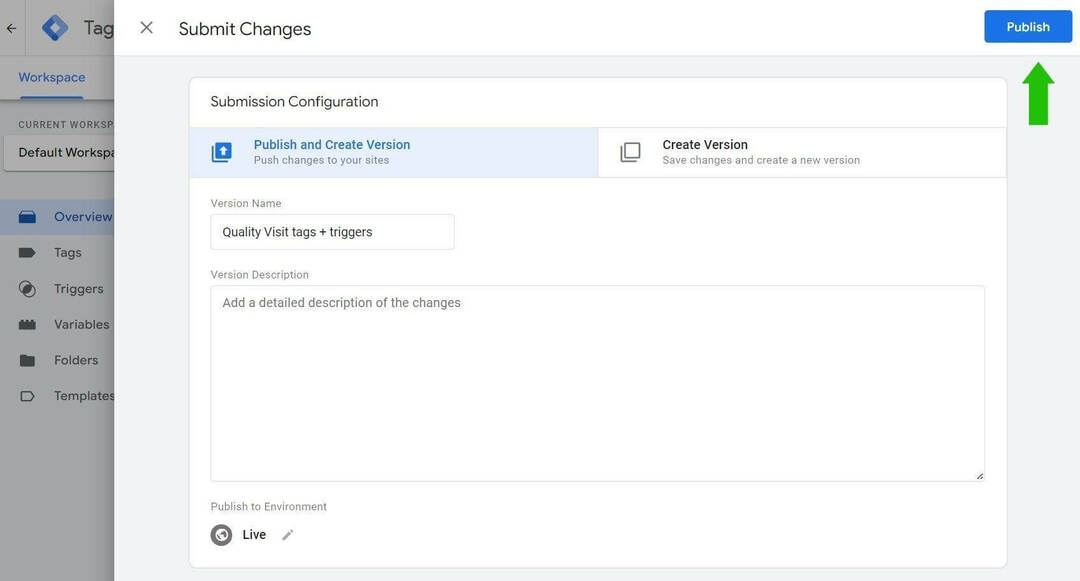
#6: Bekræft din tag-implementering
Lad os teste din opsætning. Åbn Test Events-grænsefladen i Meta Events Manager.
Åbn din hjemmeside på en ny browserfane. Rul mindst halvvejs ned på en side, og bliv på siden i mindst 30 sekunder.
Vend tilbage til Meta Events Manager og åbn fanen Test Events.
Efter 30 sekunder bør du se hændelsen for engageret besøg vises i resultaterne.

Tillykke! Din tag-konfiguration i Google Tag Manager fungerer.
#7: Opsæt en tilpasset konvertering til din Facebook-annoncekampagne
Før du kan bruge dit nyoprettede engagementstag i kampagner, skal du konfigurere en tilpasset konvertering.
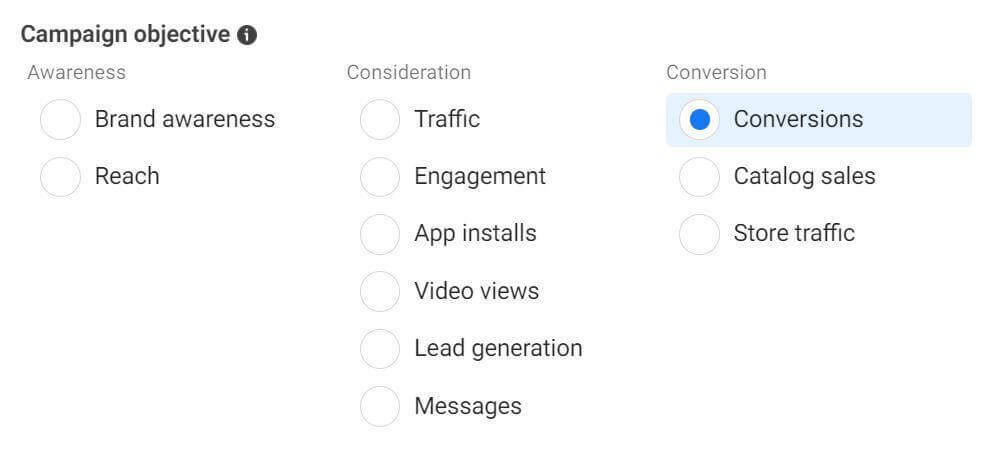
I Event Manager og klik på Tilpassede konverteringer.
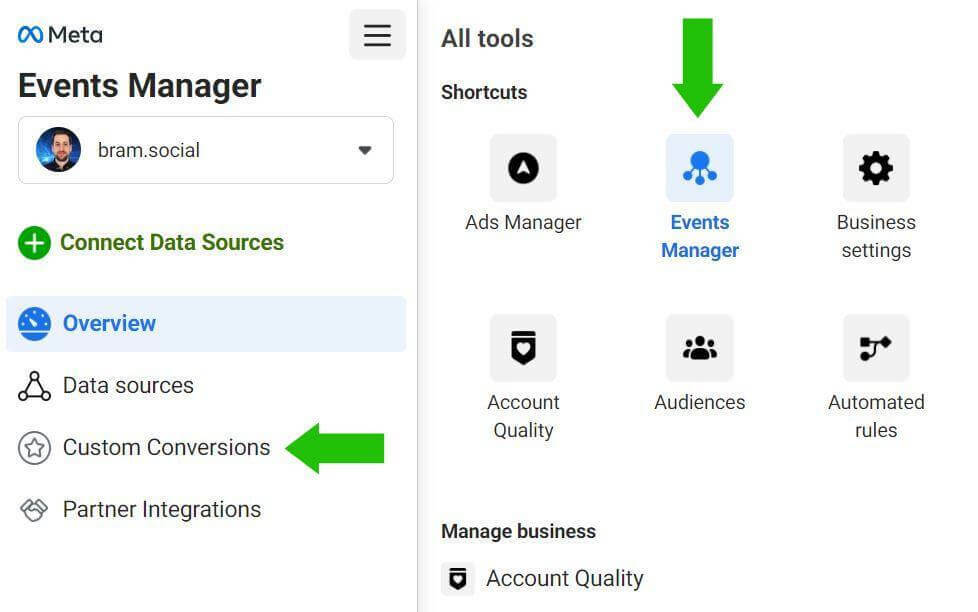
Klik derefter på den blå knap Opret brugerdefineret konvertering.
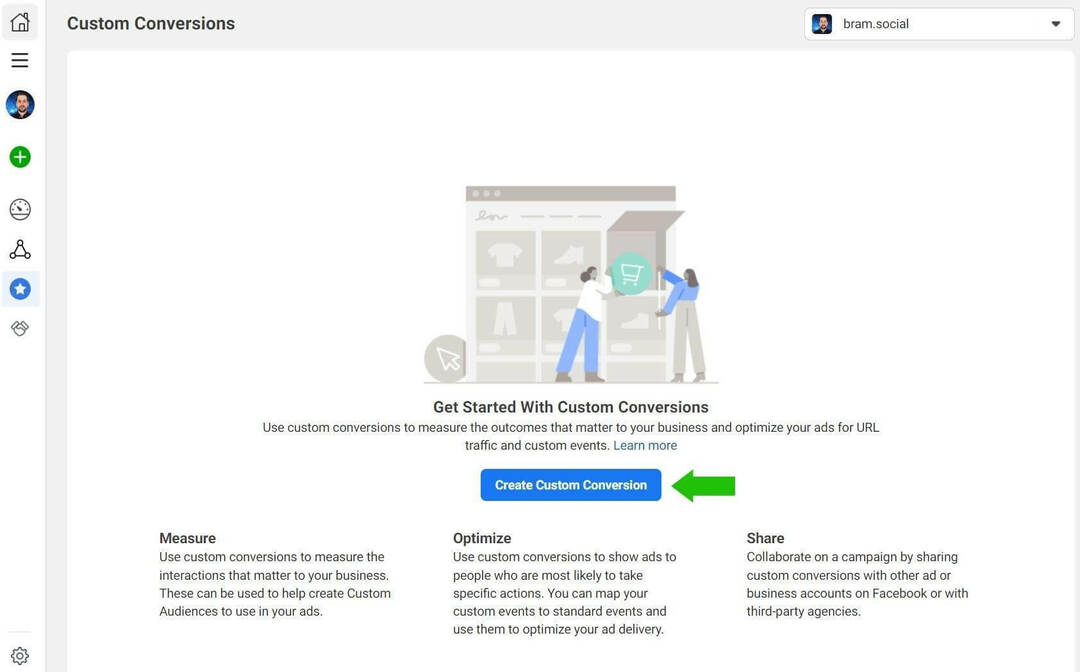
Navngiv din nye tilpassede konvertering Engageret besøg, og indstil datakilden til din pixel og indstil begivenheden til Engageret besøg; din Engageret Besøg-begivenhed dukker muligvis ikke op i 24 timer.
Vælg Vis indhold som standardhændelse for optimering, og tilføj en efterfølgende skråstreg (/) i URL'en, så denne tilpassede konvertering kan udløses på hver side på dit websted.
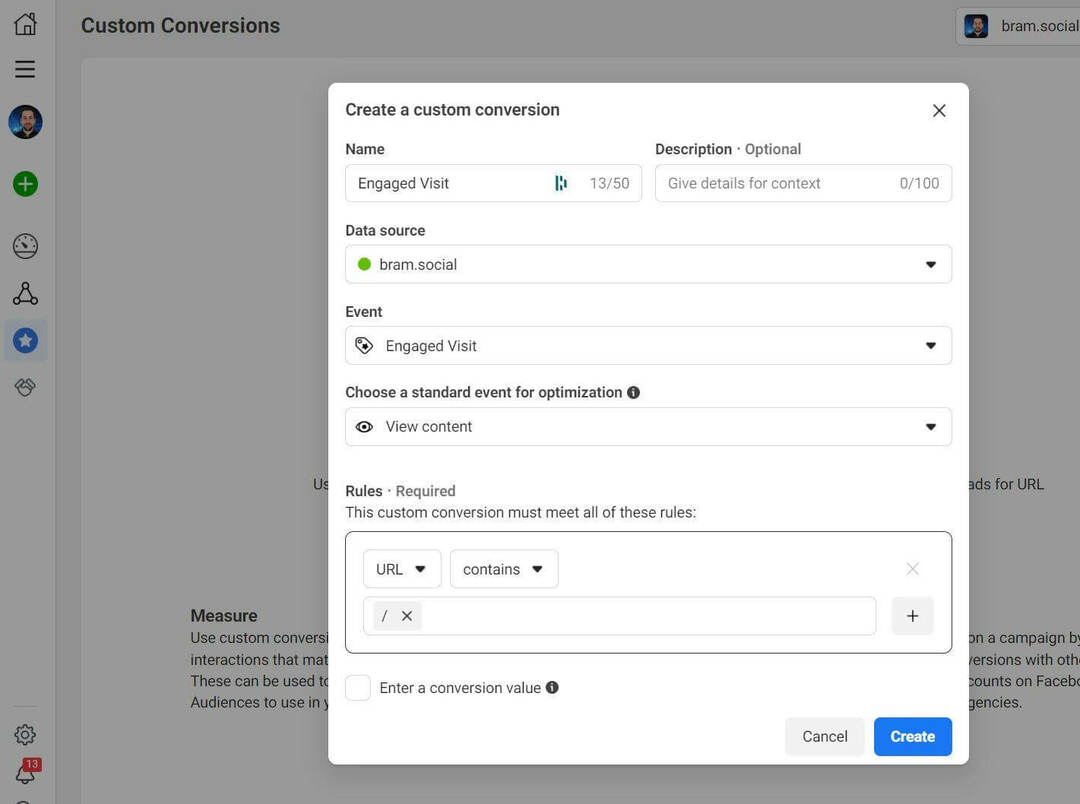
På grund af sporingsbegrænsningerne for iOS 14.5+ skal du også tilføje konverteringen til AEM-listen (Aggregated Event Measurement).
Åbn Events Manager-grænsefladen, og klik på Oversigt over datakilder, derefter Aggregerede hændelsesmålinger og derefter Konfigurer webhændelser.
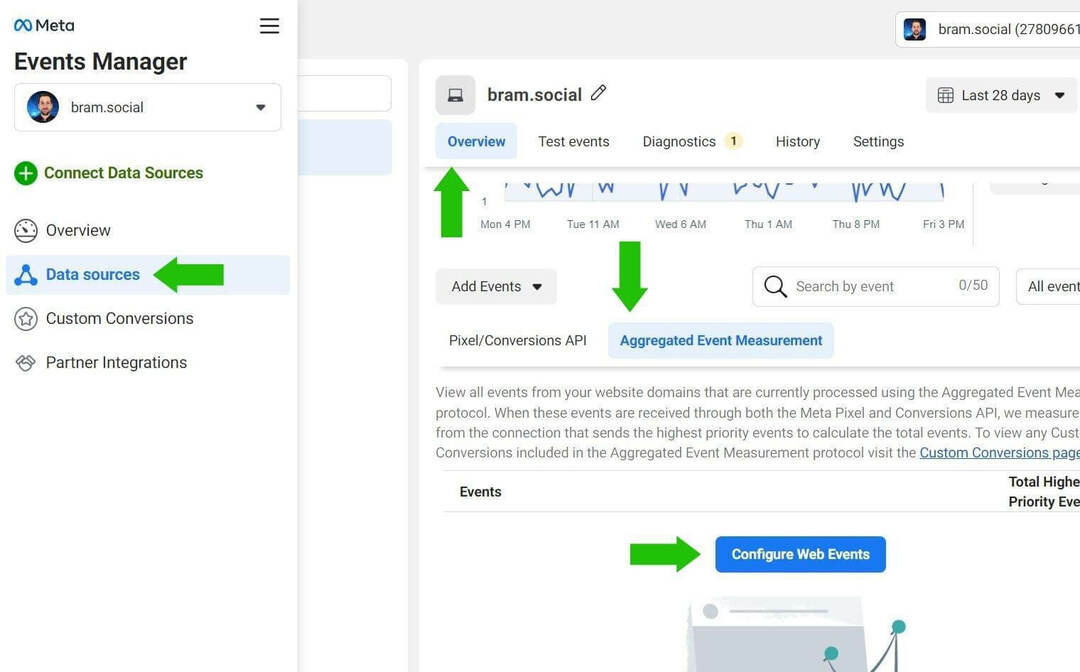
Klik derefter på Administrer begivenheder.
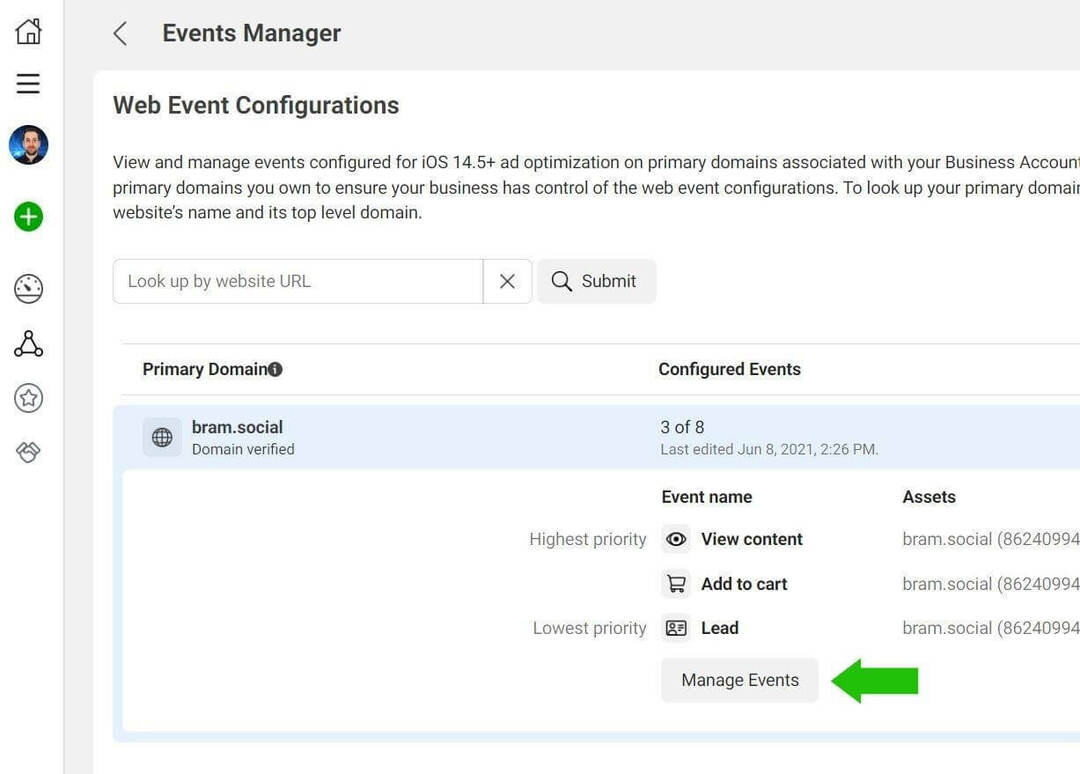
Tilføj nu begivenheden til din liste over otte AEM-begivenheder. Mest sandsynligt vil du tilføje dette i en lavere position, fordi det er en mikrobegivenhed.
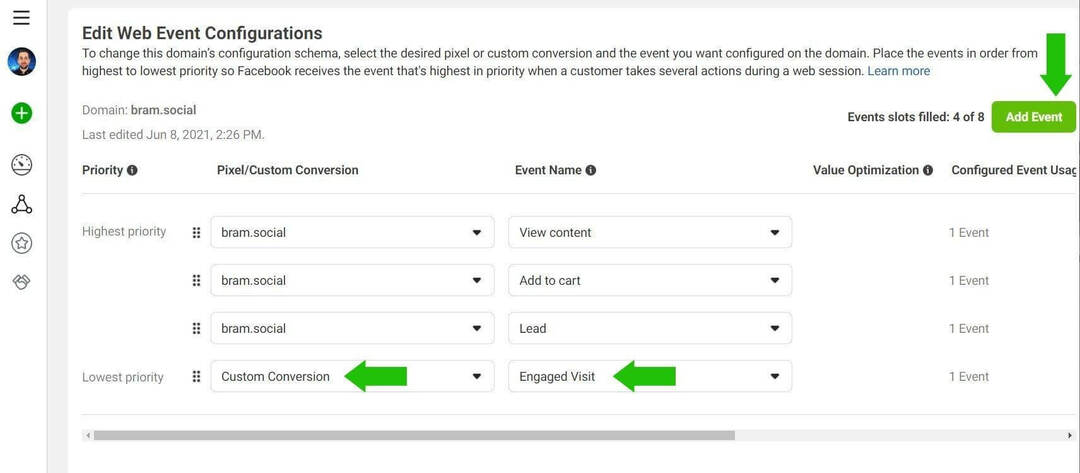
Tilføj din tilpassede konvertering af Engageret besøg til listen, og gem dine ændringer.
#8: Sådan bruger du din tilpassede konverteringsbegivenhed i din Facebook-annoncekampagne
Opret en ny Facebook-annoncekampagne, og vælg konverteringsmålet.
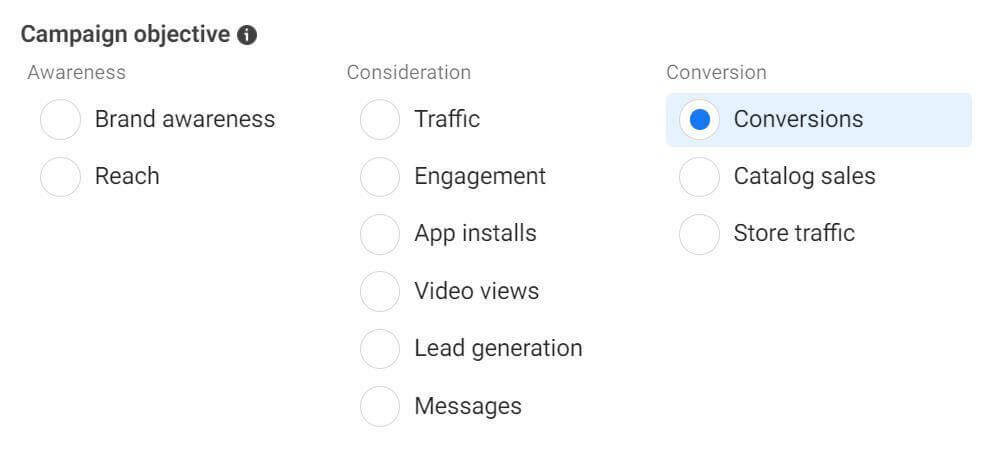
På annoncesætniveau skal du vælge den nyoprettede tilpassede konvertering som optimeringshændelse.
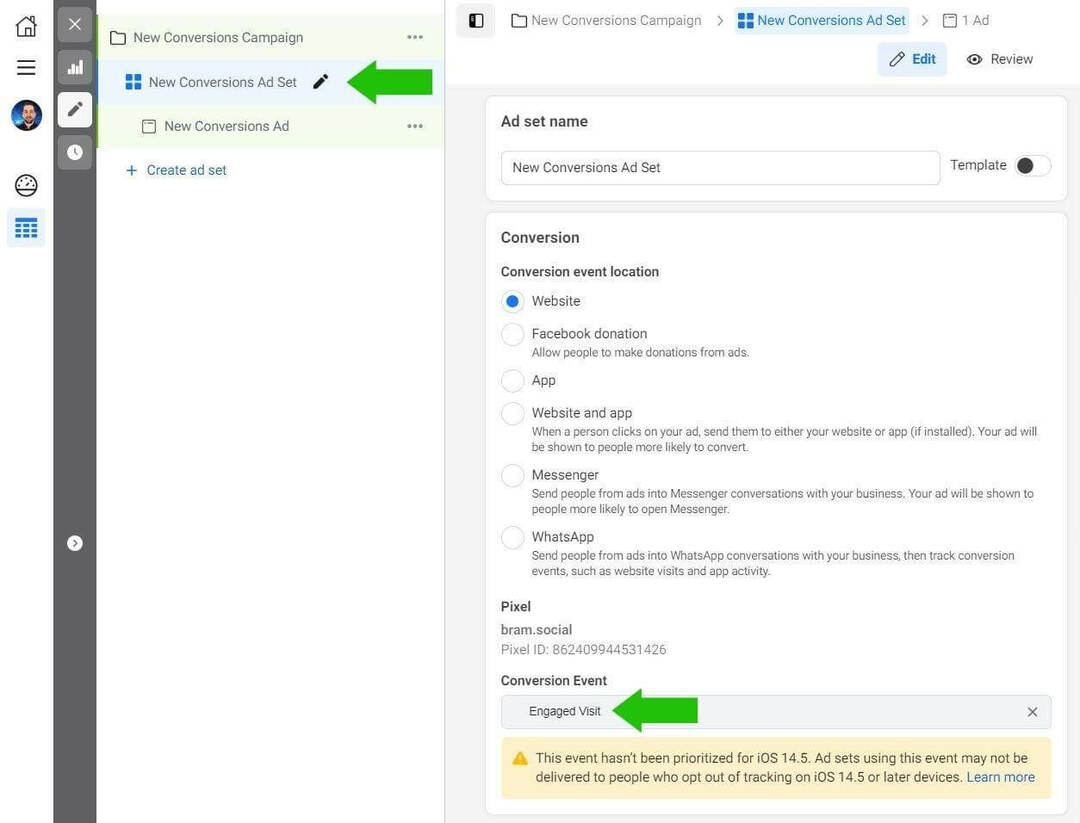
Din konverteringskampagne vil nu fokusere på og optimere til at generere så mange engagerede besøg som muligt inden for din kampagnes budget.
Konklusion
Kvalitetsbesøg bør altid prioriteres hvornår at føre trafik til din hjemmeside. Dette handler ikke om at maksimere tal, det handler om at maksimere resultater.
Denne type mikrokonvertering kan hjælpe din virksomhed med at opnå kvalitet over kvantitet, hvilket resulterer i flere leads og salg på lang sigt.
Oprettelse af annoncer, der får folk til at klikke, er det første skridt, men efter det klik skal du overbevise brugeren om at læse dit indhold og foretage en ønsket handling. Det er her systemer og algoritmer kan hjælpe dig med at maksimere dine ønskede resultater. Du skal bare give disse systemer nok signaler, så de kan finde folk, der med stor sandsynlighed er interesserede i dit tilbud. At kende dit publikum og hvad der udløser dem er nøglen til at bruge systemer til at hjælpe dig med at finde den bedst matchende målgruppe til din virksomhed.
Forvent også at se din pris pr. resultat stige, især sammenlignet med optimering til linkklik. At skifte optimeringen fra trafik til konverteringer for at generere engagerede besøg vil mindske antallet af resultater og øge prisen pr. resultat.
Bliv ikke bekymret over de øgede omkostninger. Du genererer nu kvalitetsbesøg og eliminerer det spild, du tidligere betalte for. Reduktion af spild vil spare dig penge på lang sigt og give dig mulighed for at allokere budgettet effektivt til vækst af din virksomhed.
Få flere råd om Facebook Ads Marketing:
- Opdag, hvordan du bruger Facebook-annoncebiblioteket til at se, hvordan andre brands annoncerer på Facebook og Instagram.
- Find specifikke råd, du kan anvende for at tiltrække nye kunder, pakke dit tilbud og konvertere de kunder, du tiltrækker, og retarget folk, der ikke straks konverterer.
- Lær, hvordan du vælger det rigtige Facebook- og Instagram-kampagnemål for at nå dit forretningsmål, og hvad du skal gøre, hvis du startede din kampagne med det forkerte mål.
Er du nysgerrig efter NFT'er, DAO'er og Web3?

Følg Crypto Business-podcasten for at finde ud af, hvordan NFT'er, sociale tokens, DAO'er (og så meget mere) vil påvirke din virksomhed i den nærmeste fremtid.
Hver fredag interviewer vært Michael Stelzner førende brancheeksperter om, hvad der virker lige nu i Web3 og hvad du kan forvente i fremtiden, så du kan forberede din virksomhed til skiftet, selvom du er total nybegynder.
FØLG SHOWET


